简单方便u盘系统安装的方法
- 分类:教程 回答于: 2016年10月06日 00:00:00
最近有很多朋友找小编要u盘系统安装的方法,这种方法哪能乱说呢?大家想要学习u盘重装系统,就要自己去领悟!下面小编就给大家带来一篇简单方便u盘系统安装的方法,让大家亲自领悟一下u盘重装系统应该怎么做,一起来看看呗。
制作U盘启动盘:
制作U盘启动需要制作工具,关于U盘制作启动盘的工具很多,大家可以根据自己的喜好进行选择(小编就以自己使用的大白菜为例),下载制作软件的时候一定要小心,最好到它们的官方网站进行下载。

简单方便u盘系统安装的方法图1
下载和安装都比较简单,小编就不在这里详细讲述了,安装完成了我们双击软件,如果此时你的U盘已经插入了软件就会检测的到,我们只需轻轻一点“一键制作USB启动盘”就可完成U盘启动盘的制作,当然制作的时候会把U盘格式化,如果U盘里有资料我们需要提前备份。
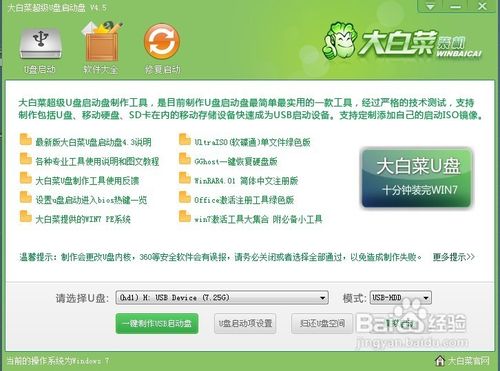
简单方便u盘系统安装的方法图2
U盘启动盘跟光盘不同,本身并不附带操作系统,不过这样也好,不用局限于光盘的操作系统,我们可以自由的选择操作系统。下载的时候最好选择大型的软件网站进行下载,以免中毒,对于格式最好选择ISO格式的文件,完成下载后存入U盘。
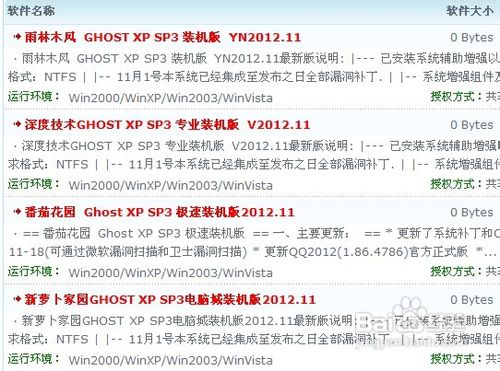
简单方便u盘系统安装的方法图3
默认的开机启动是硬盘启动,我们需要设置BIOS让它U盘启动,当然在此操作之前我们需要插入U盘,这样设置开机启动项的时候才会找到对应的盘符,把它设置为第一启动项即可(有些BIOS需要插入后才能设置,有些应该不需要,不过我们最好插入后再进行设置)

简单方便u盘系统安装的方法图4
完成上述操作后我们重启电脑,此时我们会见到期望已久的画面,乍一看U盘启动和平时的光盘启动进入的界面类似,不过U盘启动没有操作系统,不能直接进行操作系统的安装,因此我们需要借助winPE进入电脑进行操作系统的安装。

简单方便u盘系统安装的方法图5
进入Win PE之后我们可以选多种多样的方式安装操作系统,但是小编比较习惯于GHOST的安装方式,所以就以GHOST安装为例。首先我们解压缩ISO文件(本经验以安装XP操作系统为例子,其他操作系统安装方法可能并不适用),然后就可以运行GHOST了。
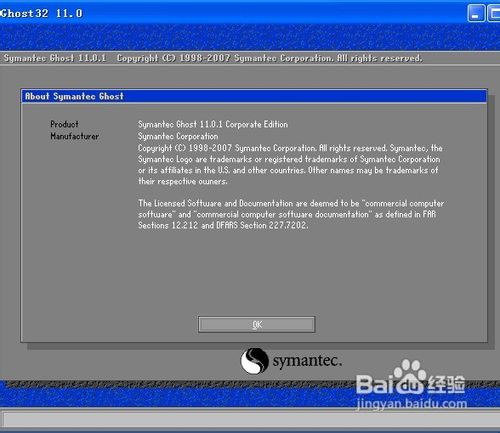
简单方便u盘系统安装的方法图6
然后点击local,partition,from image(具体步骤如下图所示),找到我们刚才解压的文件,我们需要的只是system中的GHO文件而已,选中它然后点击open按钮进行一系列的下一步操作之后就能安装系统,具体步骤可以参看小编相关经验。
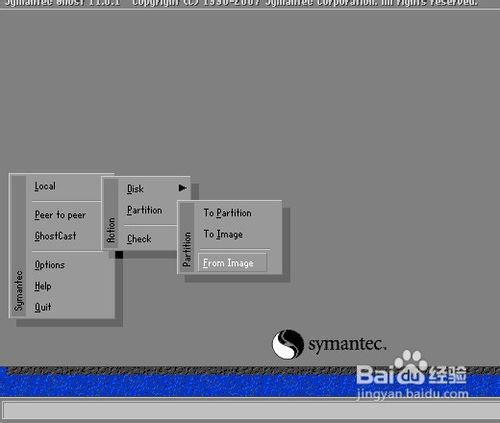
简单方便u盘系统安装的方法图7
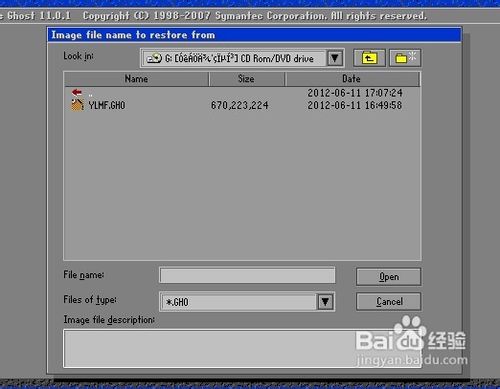
简单方便u盘系统安装的方法图8
以上就是简单方便u盘系统安装的方法了,大家看完这篇教程之后有没有悟到什么呢?其实这个方法小编并不喜欢,因为太繁琐,对电脑新手太不友好了。小编推荐大家看看小白一键重装大师,这款软件根本不需要任何电脑专业知识就可以操作,是当今最省心的重装系统方法。
 有用
26
有用
26


 小白系统
小白系统


 1000
1000 1000
1000 1000
1000 1000
1000 1000
1000 1000
1000 1000
1000 1000
1000 1000
1000 1000
1000猜您喜欢
- 找不到该项目怎么删除2015/07/07
- 微信朋友圈长视频发布攻略,教你一步步..2023/12/31
- ADSL宽带代码大全2015/07/06
- 迅雷7:你不知道的迅雷7功能..2015/07/07
- u盘安装雨林木风win7教程2016/10/25
- 教你学会萝卜家园系统如何安装..2021/02/25
相关推荐
- 镁光内存条,小编教你镁光内存条怎么样..2018/03/16
- 工作便签软件有哪些2024/10/16
- 便携无线鼠标键盘套装,高效办公利器..2024/01/29
- 云净装机大师使用教程2019/12/12
- 葫芦侠3楼下载:最新版本免费下载,畅享精..2023/12/31
- ghost系统安装教程2016/07/24














 关注微信公众号
关注微信公众号



